树莓派3B+ 远程下载服务器(Aria2)
近来发现之前的部署的迅雷远程下载Xware在下载BT文件时会自动掉线,鉴于迅雷不在对该固件的维护,所以只能另辟蹊径,现在比较主流的下载服务就是Aria2了,它不仅拥有迅雷的下载能力,还在Linux上安装方便,以及参数可配置化。所以就找了些资料,将其部署在树莓派上。
1.安装aria2
附:aira2官方仓库:https://github.com/aria2/aria2/
附:静态编译ARM树莓派:
https://github.com/q3aql/aria2-static-builds/releases/download/v1.32.0/aria2-1.32.0-linux-gnu-arm-rbpi-build1.tar.bz2
教程使用的是直接安装软件源:
sudo apt install -y aria2
创建文件夹mkdir -p ~/.config/aria2/
添加一个aria配置文件vim ~/.config/aria2/aria2.config
#后台运行
daemon=true
#用户名
#rpc-user=user
#密码
#rpc-passwd=passwd
#设置加密的密钥
rpc-secret=secret
#允许rpc
enable-rpc=true
#允许所有来源, web界面跨域权限需要
rpc-allow-origin-all=true
#是否启用https加密,启用之后要设置公钥,私钥的文件路径
#rpc-secure=true
#启用加密设置公钥
#rpc-certificate=/home/pi/.config/aria2/example.crt
#启用加密设置私钥
#rpc-private-key=/home/pi/.config/aria2/example.key
#允许外部访问,false的话只监听本地端口
rpc-listen-all=true
#RPC端口, 仅当默认端口被占用时修改
#rpc-listen-port=6800
#最大同时下载数(任务数), 路由建议值: 3
max-concurrent-downloads=5
#断点续传
continue=true
#同服务器连接数
max-connection-per-server=5
#最小文件分片大小, 下载线程数上限取决于能分出多少片, 对于小文件重要
min-split-size=10M
#单文件最大线程数, 路由建议值: 5
split=10
#下载速度限制
max-overall-download-limit=0
#单文件速度限制
max-download-limit=0
#上传速度限制
max-overall-upload-limit=0
#单文件速度限制
max-upload-limit=0
#断开速度过慢的连接
#lowest-speed-limit=0
#验证用,需要1.16.1之后的release版本
#referer=*
#文件保存路径, 默认为当前启动位置(我的是外置设备,请自行坐相应修改)
dir=/media/piusb/TDDOWNLOAD
#文件缓存, 使用内置的文件缓存, 如果你不相信Linux内核文件缓存和磁盘内置缓存时使用, 需要1.16及以上版本
#disk-cache=0
#另一种Linux文件缓存方式, 使用前确保您使用的内核支持此选项, 需要1.15及以上版本(?)
#enable-mmap=true
#文件预分配, 能有效降低文件碎片, 提高磁盘性能. 缺点是预分配时间较长
#所需时间 none < falloc ? trunc << prealloc, falloc和trunc需要文件系统和内核支持
file-allocation=prealloc
#不进行证书校验
check-certificate=false
#保存下载会话
save-session=/home/pi/.config/aria2/aria2.session
input-file=/home/pi/.config/aria2/aria2.session
#断电续传
save-session-interval=60
注意:设置好配置,还要创建该会话空白文件
touch /home/pi/.config/aria2/aria2.session
测试下aria2是否启动成功
aria2c --conf-path=/home/pi/.config/aria2/aria2.config
用 ps aux|grep aria2 看是否有进程启动,若有说明启动成功了。
附:强制结束进程kill -9 3140(相应pid)
2.设置aria2服务和开机启动
我们用的Raspbian系统是使用systemd来管理服务的,会和最初init.d有一些差别。
我们创建并编辑aria.service文件
sudo vim /lib/systemd/system/aria.service
并输入以下内容:
[Unit]
Description=Aria2 Service
After=network.target
[Service]
User=pi
Type=forking
ExecStart=/usr/bin/aria2c --conf-path=/home/pi/.config/aria2/aria2.config
[Install]
WantedBy=multi-user.target
重新载入服务,并设置开机启动
sudo systemctl daemon-reload
sudo systemctl enable aria
查看aria服务状态
sudo systemctl status aria
启动,停止,重启aria服务
sudo systemctl(start、stop、restart) aria
3.aria2的web管理界面(AriaNg)
这里需要用到一个第三方的工具,这个是通过rpc接口来管理aria2下载的工具。
# 安装git和nginx
sudo apt install -y git nginx
# 下载aira-ng
wget https:
# 解压
unzip aira-ng.zip -d aira-ng
# 将aira-ng放到nginx的/var/www/html/目录下,然后设置开机启动nginx
sudo mv aira-ng /var/www/html/
sudo systemctl enable nginx
用浏览器访问树莓派IP下的aira-ng,即:http://192.168.1.115/aira-ng
然后在系统设置点击AriaNg设置 –> 全局 –> 设置语言为中文 –> 点击RPC–>修改为 rpc 密钥:secret
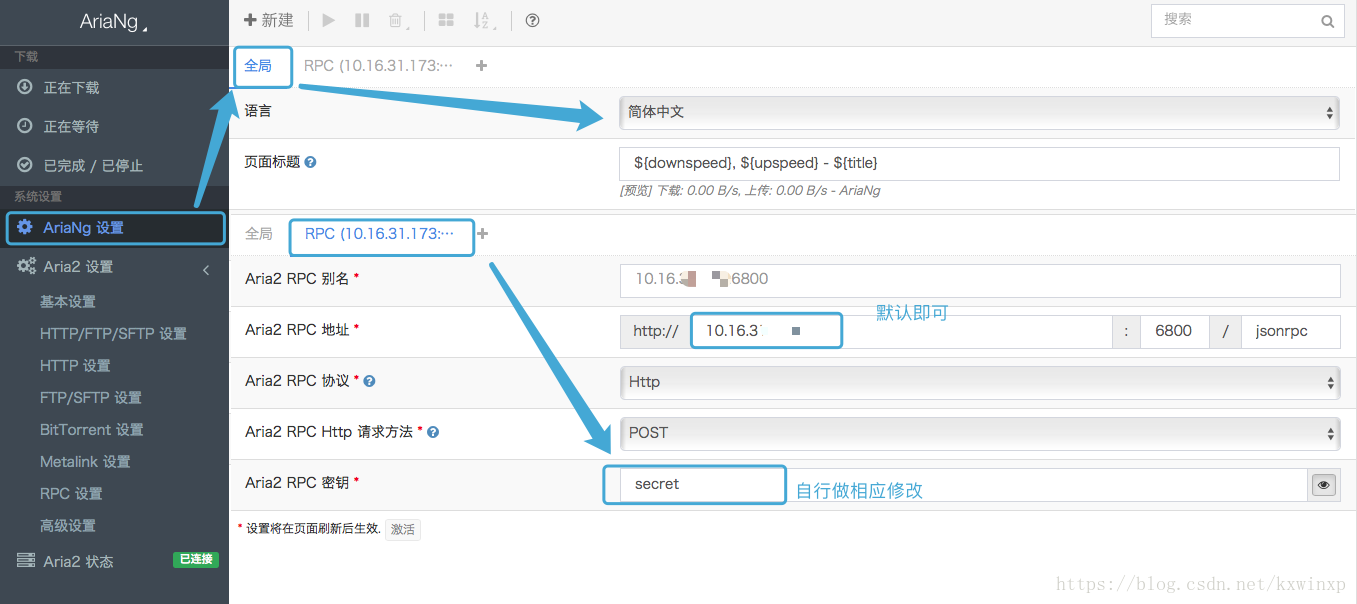
然后就可以添加下载任务了!

4.浏览器插件
这些浏览器插件的功能就是将网页下载连接直接添加到aira2。
Safari2Aria: 在Safari中管理Aria2,并且劫持默认下载方式
115下载助手: 使用Aria2下载115资源 注:115网盘下载压缩包很大几率出现数据损坏
BaiduExporter: 网盘助手, 使用Aria2下载百度网盘资源。
YAAW for Chrome: 在chrome中直接内置一个YAAW,用于直接管理Aria2
迅雷离线助手 将迅雷离线任务迁移到aria。
5.其他WebUI
可能有些朋友会觉得aira-ng样式不好看,所以在这提供几个相关的,安装部署就不介绍了。
YAAW:
下载地址: https://github.com/binux/yaaw
Webui-aria2:
下载地址: https://github.com/ziahamza/webui-aria2
Glutton:
下载地址: https://github.com/NemoAlex/glutton
6.下载速度慢问题
很多伙伴会发现,使用aria2没有迅雷下载快,甚至下不动,这是因为迅雷有自己的服务器,而Aria2没有加速服务器,有些种子一直没几个人上传导致只有几KB的速度甚至完全没速度,这种情况下该怎么办呢?
给Aria2添加Tracker,让Aria2不只是从DHT网络或者种子文件中存储的Tracker信息,从而找到更多的下载源。
这里建议添加trackers_best (20 trackers),最优的20条。
链接:https://github.com/ngosang/trackerslist
# 进入aira2配置
vim ~/.config/aria2/aria2.config
# 添加如下(自行用“,”分隔每个tarck)
bt-tracker=udp://tracker.coppersurfer.tk:6969/announce,udp://tracker.open-internet.nl:6969/announce,udp://tracker.skyts.net:6969/announce,udp://tracker.piratepublic.com:1337/announce,udp://tracker.opentrackr.org:1337/announce,udp://9.rarbg.to:2710/announce,udp://retracker.coltel.ru:2710/announce,udp://pubt.in:2710/announce,udp://public.popcorn-tracker.org:6969/announce,udp://z.crazyhd.com:2710/announce,udp://wambo.club:1337/announce,udp://tracker4.itzmx.com:2710/announce,udp://tracker1.wasabii.com.tw:6969/announce,udp://tracker.zer0day.to:1337/announce,udp://tracker.xku.tv:6969/announce,udp://tracker.vanitycore.co:6969/announce,udp://ipv4.tracker.harry.lu:80/announce,udp://inferno.demonoid.pw:3418/announce,udp://open.facedatabg.net:6969/announce,udp://mgtracker.org:6969/announce
本文内容由网友自发贡献,版权归原作者所有,本站不承担相应法律责任。如您发现有涉嫌抄袭侵权的内容,请联系:hwhale#tublm.com(使用前将#替换为@)